如果你需要一款軟體幫助你檢查字幕拼寫錯誤,或是為你最喜歡的電影創建新字幕,那麼字幕編輯器非常適合你。不用再到處找啦!接下來我們要為你介紹5款最好用的 Mac字幕編輯器,可以輕鬆滿足你的需求。現在就開始吧!
可編輯的免費字幕範本:
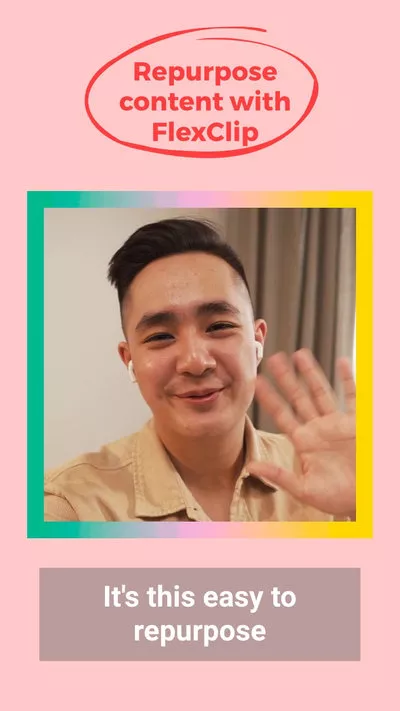
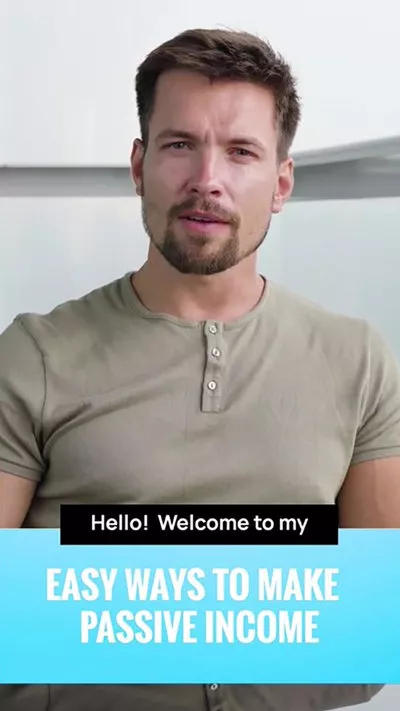
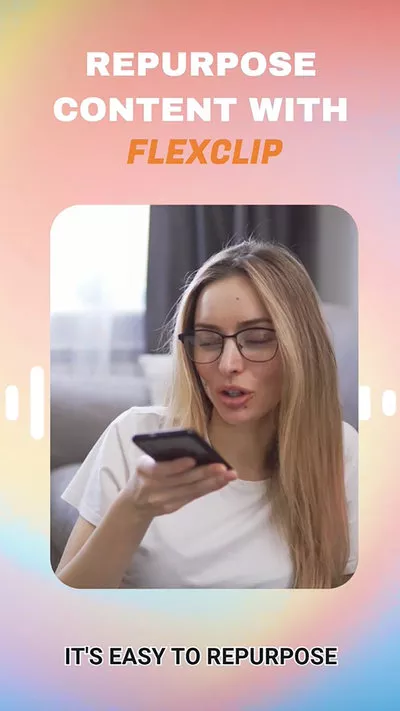
相關閱讀: 如何給影片自動添加字幕>
1.FlexClip線上影片編輯器
相容性: Mac系統;Chrome流覽器
價格: 免費
作為一款功能強大且簡單好用的影片編輯器, FlexClip 是最好的Mac字幕編輯工具。FlexClip提供了超好用的AI 字幕生成器,支持140多種語言。AI字幕生成之後,你可以選擇下載字幕檔,目前支持SRT、VTT、SSA、ASS、SUB和SBV格式。 如果你有 SRT字幕檔,也可以點擊上傳並同步到影片中。真的非常方便!還有很多字幕樣式等你挑選哦!
另外,FlexClip並不只是提供AI字幕功能,還有許多好用的影片和圖片編輯功能,同時提供數千個精彩的影片範本幫助你輕鬆完成影片製作。無需下載安裝任何軟體!無需任何專業技能!
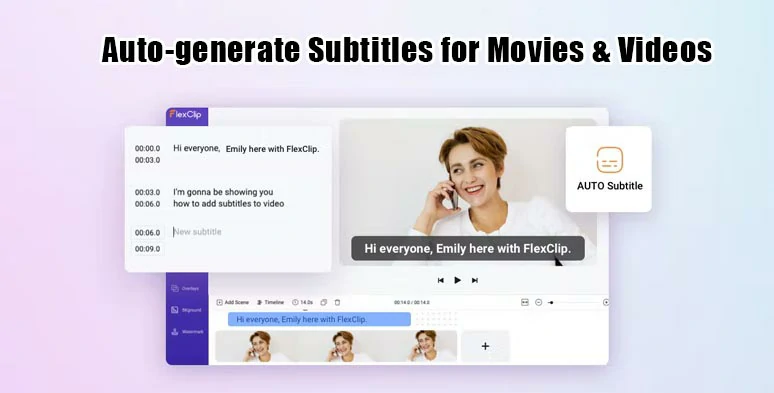
最好的線上字幕編輯器 - FlexClip
FlexClip功能亮點:
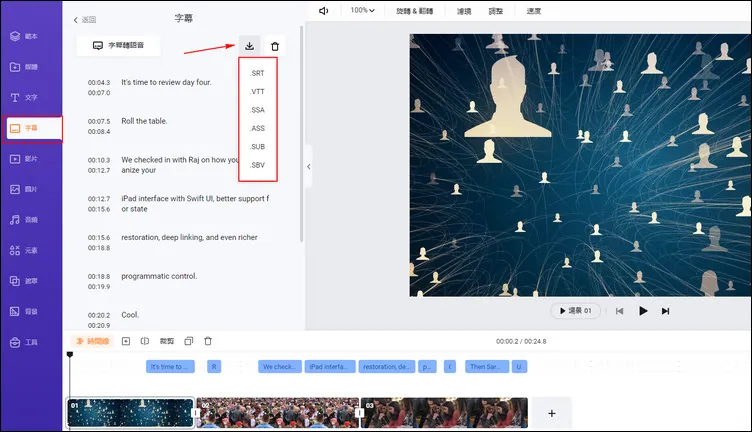
自動字幕功能
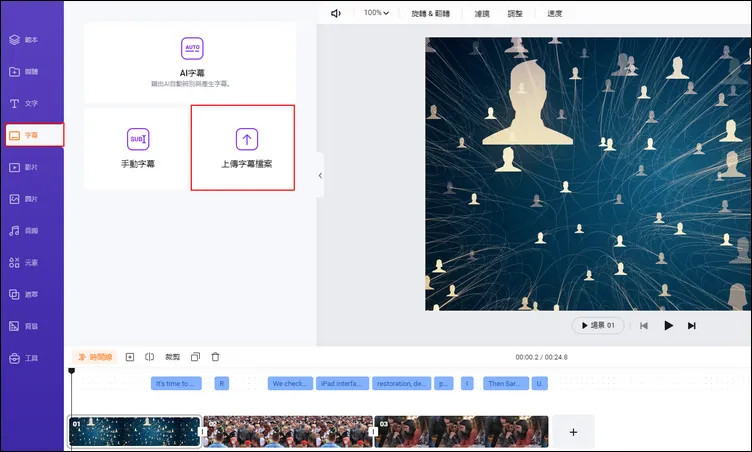
上傳字幕檔
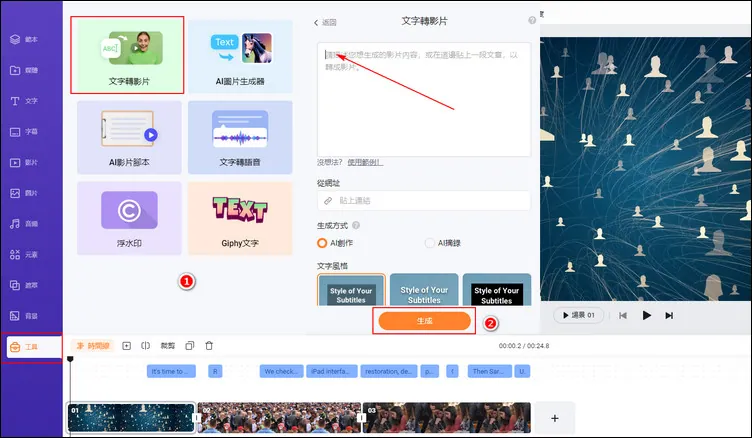
用博客文章生成影片
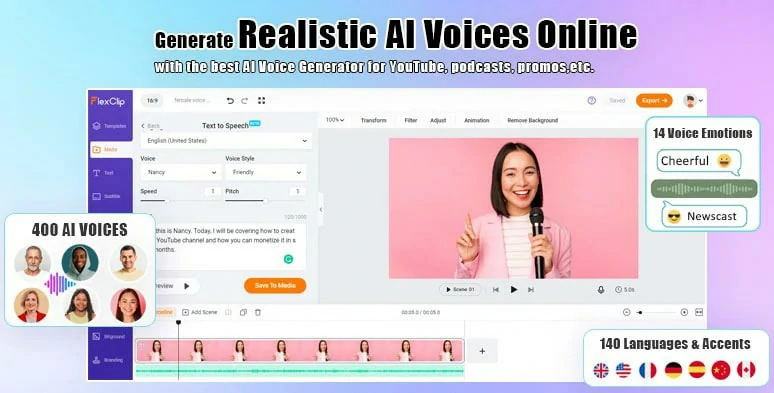
文字轉語音
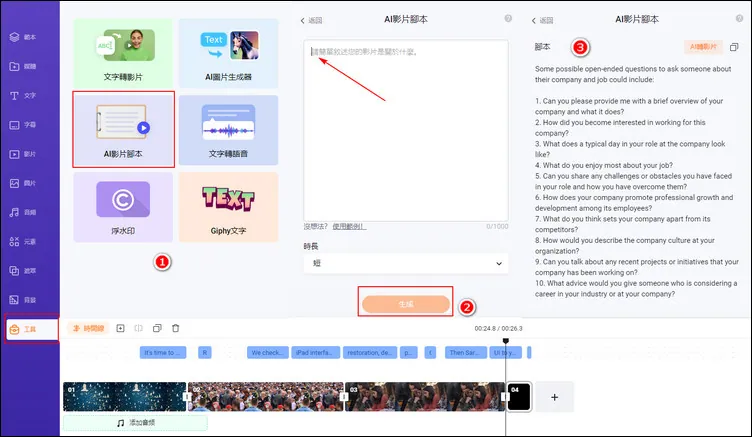
AI影片腳本
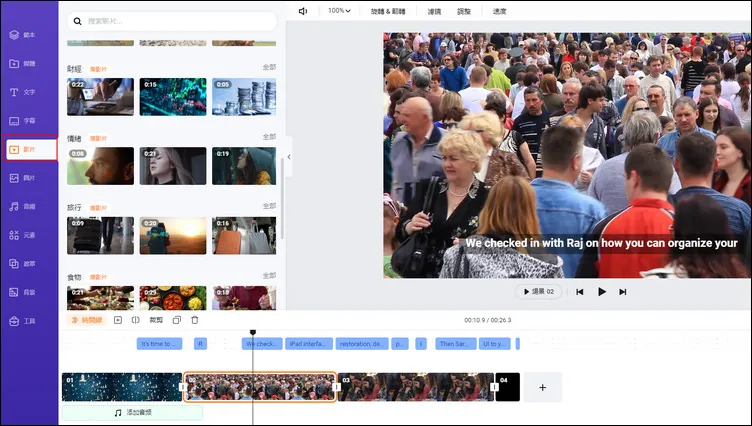
其他功能和資源
缺點:
2.Aegisub
相容性:macOS X 10.7.0到最新版本
價格:免費
Aegisub是一款免費的開源工具。它可以快速生成字幕,並且提供大量強大的編輯工具幫助你編輯字幕。同時,Aegisub支持即時預覽,方便你查看工作狀態。
這款軟體支持導入多種字幕檔,像是 SRT, SSA, ASS,SUB 等格式。你可以先導入自己的字幕檔,然後將字幕與音頻和影片同步。更妙的是,Aegisub內置拼寫檢查程式,可以幫助你查找並修改拼寫錯誤。總的來說,Aegisub是一款非常好用的字幕編輯器。值得一試哦!
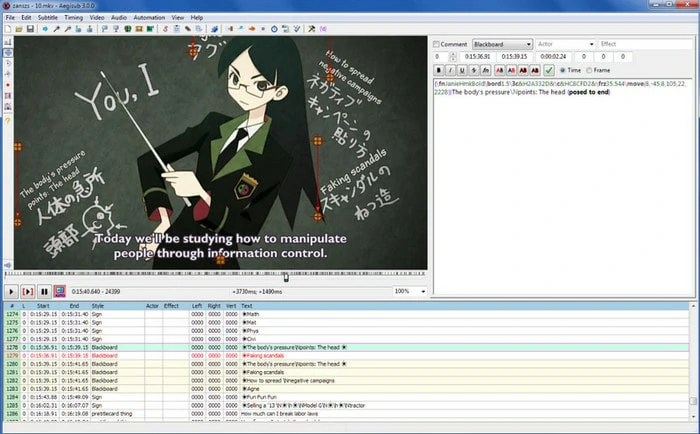
最好用的字幕編輯器 - Aegisub
優點:
缺點:
3.Jubler字幕編輯器
相容性: Mac OS X至最新版本
價格: 免費
Jubler也是一款適合Mac系統的開源字幕編輯器。無論是添加新的字幕還是編輯已有的字幕,Jubler都能滿足你的需求。作為一款高相容性的字幕編輯器,Jubler支持多種字幕檔格式,也支持多種格式之間互相轉換。你可以編輯文字的風格,也可以調整文字尺寸。
更重要的是,這款軟體內置拼寫檢查和字元計數工具,非常有用。趕緊免費試試吧!
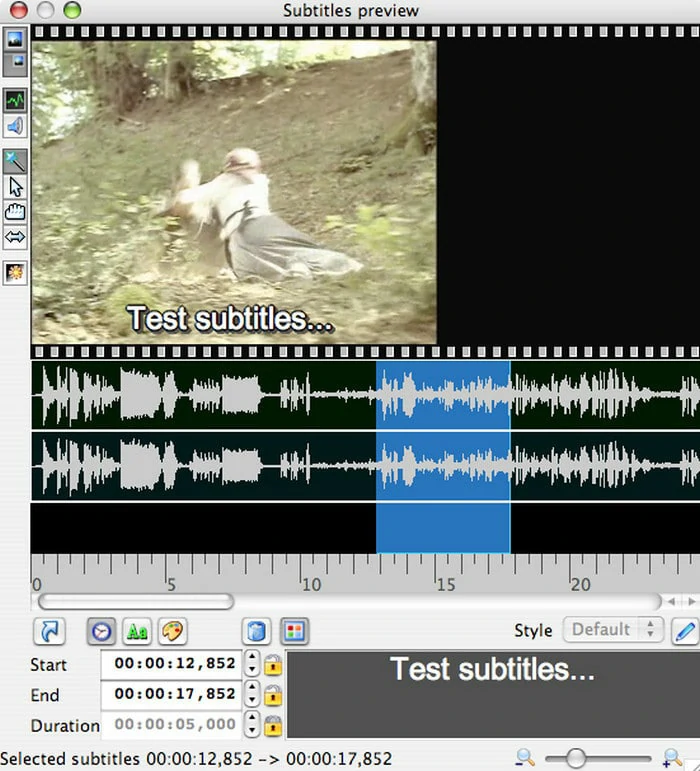
最好的字幕編輯器 - Jubler
優點:
缺點:
4.SubtitleEditor
相容性:Mac OS X至最新版本
價格:免費
SubtitleEditor是一款字幕編輯軟體,提供了大量工具,像是時間調整、翻譯、拼寫檢查、字幕移動及排序等。你也不需要擔心字幕重疊問題,因為在調整時間的時候SubtitleEditor會自動幫你處理這些問題。
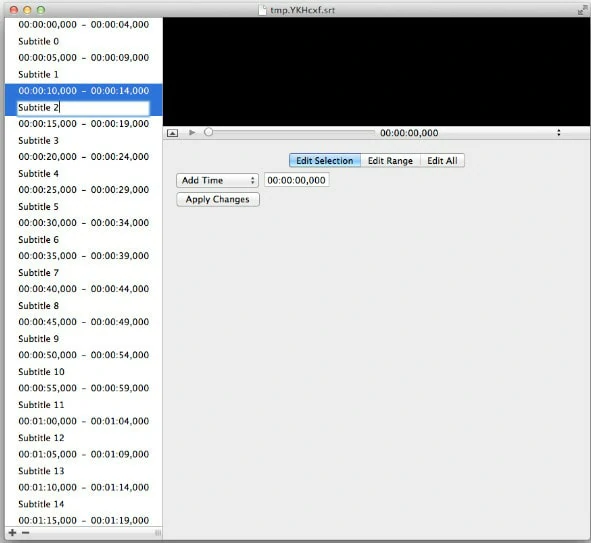
最好的字幕編輯器 - SubtitleEditor
優點:
缺點:
5.Subtitle Workshop
相容性:macOS 10.12至最新版本
價格:免費
Subtitle Workshop是一款超好用的字幕編輯器,支持創建、編輯、轉換字幕檔,也提供上百種字幕編輯功能。它內置字幕 API,支持60多種字幕檔格式,並且允許你保存自定義格式。關於自定義特點,Subtitle Workshop提供大量用於自動計時和文本操作的工具,像是自動持續時間、智能調整文本行、拼寫檢查等。 此外,你可以在字幕影片中添加風格標籤和顏色標籤。趕緊試試吧!
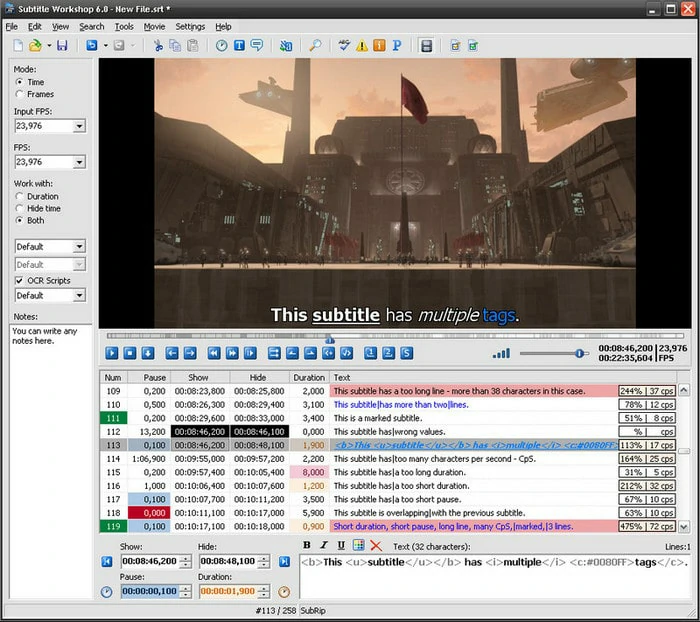
最好的字幕編輯器 - Subtitle Workshop
優點:
缺點:


